Word-dokumentin vieminen PDF- tai XPS-muotoon on olennainen taito, jonka sinun tulisi omaksua, jotta voit jakaa dokumenttisi ammattimaisesti ja turvallisesti eteenpäin. PDF-tiedostot ovat erityisen hyödyllisiä, koska ne säilyttävät dokumenttisi asettelun ja muotoilut, jolloin se näyttää juuri siltä kuin olet tarkoittanut. Tässä näet, miten voit toteuttaa tämän vaihe vaiheelta onnistuneesti.
Tärkeimmät havainnot
- PDF/XPS-viennissä säilytetään asettelu ja muotoilut.
- Sinulla on erilaisia tiedostomuotoja, joista voit valita.
- Vienti on intuitiivinen ja suoraviivainen prosessi.
Vaihe vaiheelta ohjeet
Word-dokumentin viemiseksi PDF- tai XPS-muotoon, seuraa näitä yksinkertaisia askeleita:
Vaihe 1: Tiedoston avaaminen ja viennin valinta Avaa ensin se Word-dokumentti, jonka haluat viedä. Aloittaaksesi vientiprosessin, klikkaa "Tiedosto" näytön vasemmassa yläkulmassa. Sieltä löydät vaihtoehdon viemiseen.
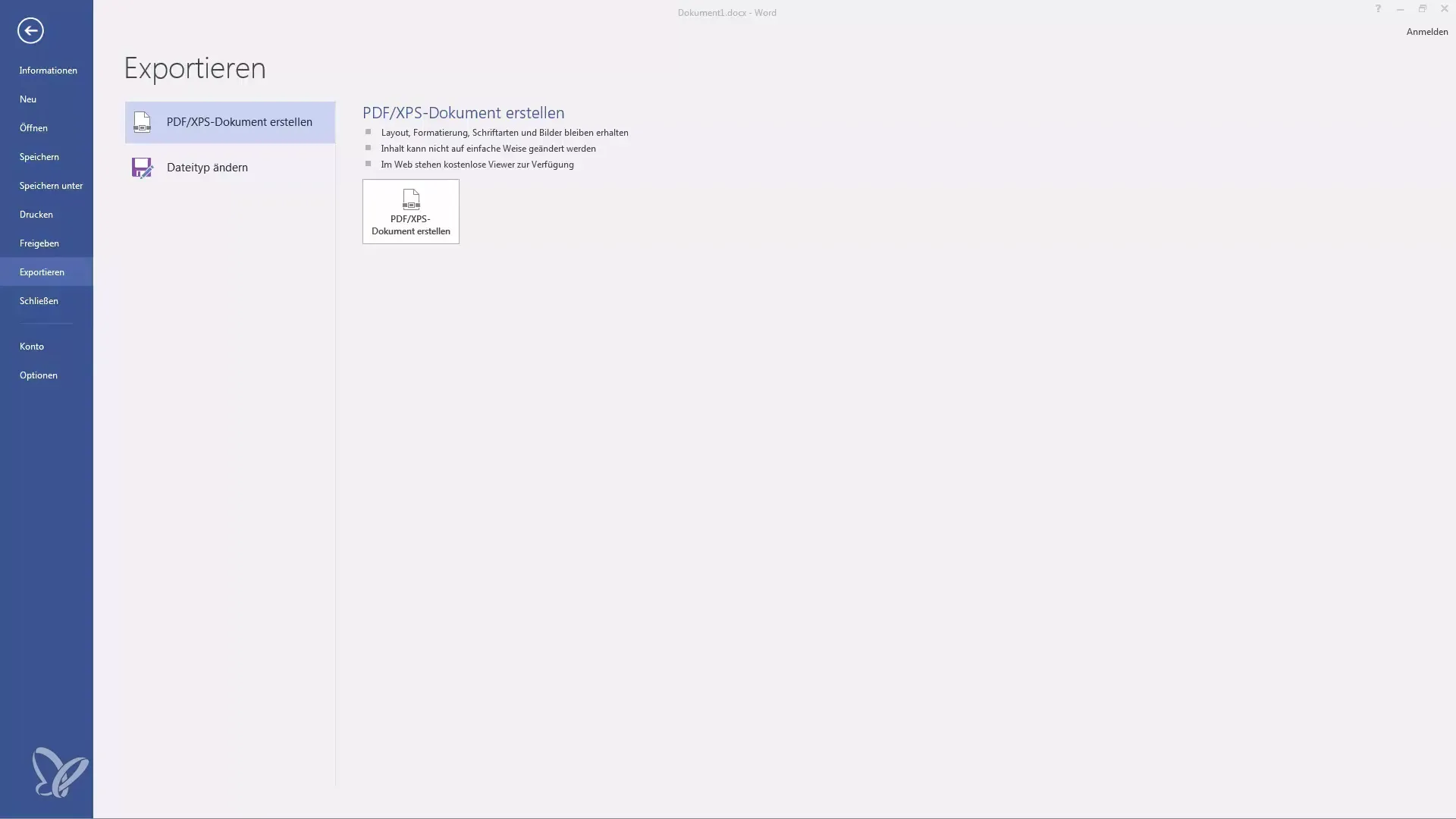
Vaihe 2: Vaihtoehtojen ymmärtäminen Viedessäsi voit valita, millä tiedostomuodolla haluat tallentaa dokumenttisi. Word 2016 ehdottaa automaattisesti sen vientiä PDF- tai XPS-muodossa. Nämä muodot tarjoavat hyödyn, että niihin sisältyvät tiedot pysyvät muuttumattomina ja asettelu sekä kuvamuotoilut säilyvät samoina.
Vaihe 3: Tiedostomuodon valitseminen Sinulla on mahdollisuus valita erilaisia tiedostomuotoja. Oletusarvoisesti "PDF" tai "XPS" ehdotetaan. Jos haluat kuitenkin säilyttää alkuperäisen Word-dokumentin .docx-muodossa, voit mukauttaa tämän. Napsauta vain alasvetovalikkoa ja valitse haluamasi muoto.
Vaihe 4: Muut tiedostomuodot PDF-muodon lisäksi voit myös muuntaa vanhempiin Word-muotoihin, jotka kantavat vain .doc-päätettä, tai mallimuotoihin (.dotx). Lisäksi voit tallentaa dokumenttisi jopa OpenOffice-muodossa, jos se on tarpeen.
Vaihe 5: Muotoilujen säilyttäminen On tärkeää huomata, että tallentaessasi muihin muotoihin, kuten .txt tai rtf, monet muotoilut voivat hävitä. Perusmuotoilut, kuten fontti ja rivivälit, säilyvät kuitenkin. Tämä vaihtoehto tulisi harkita vain, kun olet varma, ettet tarvitse muotoiluja.
Vaihe 6: Dokumentin tallentaminen verkkosivuksi Toinen vaihtoehto on tallentaa dokumentti verkkosivuksi. Tätä ei kuitenkaan suositella, koska Word ei ole optimaalinen verkkosivujen luomiseen. Sinun tulisi harkita tätä vain poikkeustapauksissa.
Vaihe 7: Vientiprosessin viimeistely Valittuasi haluamasi vaihtoehdon, klikkaa "Tallenna nimellä". Avautuvassa valintaikkunassa näet uudelleen muotoiluvaihtoehdot. Valitse sieltä haluamasi vaihtoehto ja klikkaa "Tallenna" viimeistelläksesi viennin. Dokumenttisi on nyt tallennettu valitussa muodossa ja valmiina käytettäväksi.
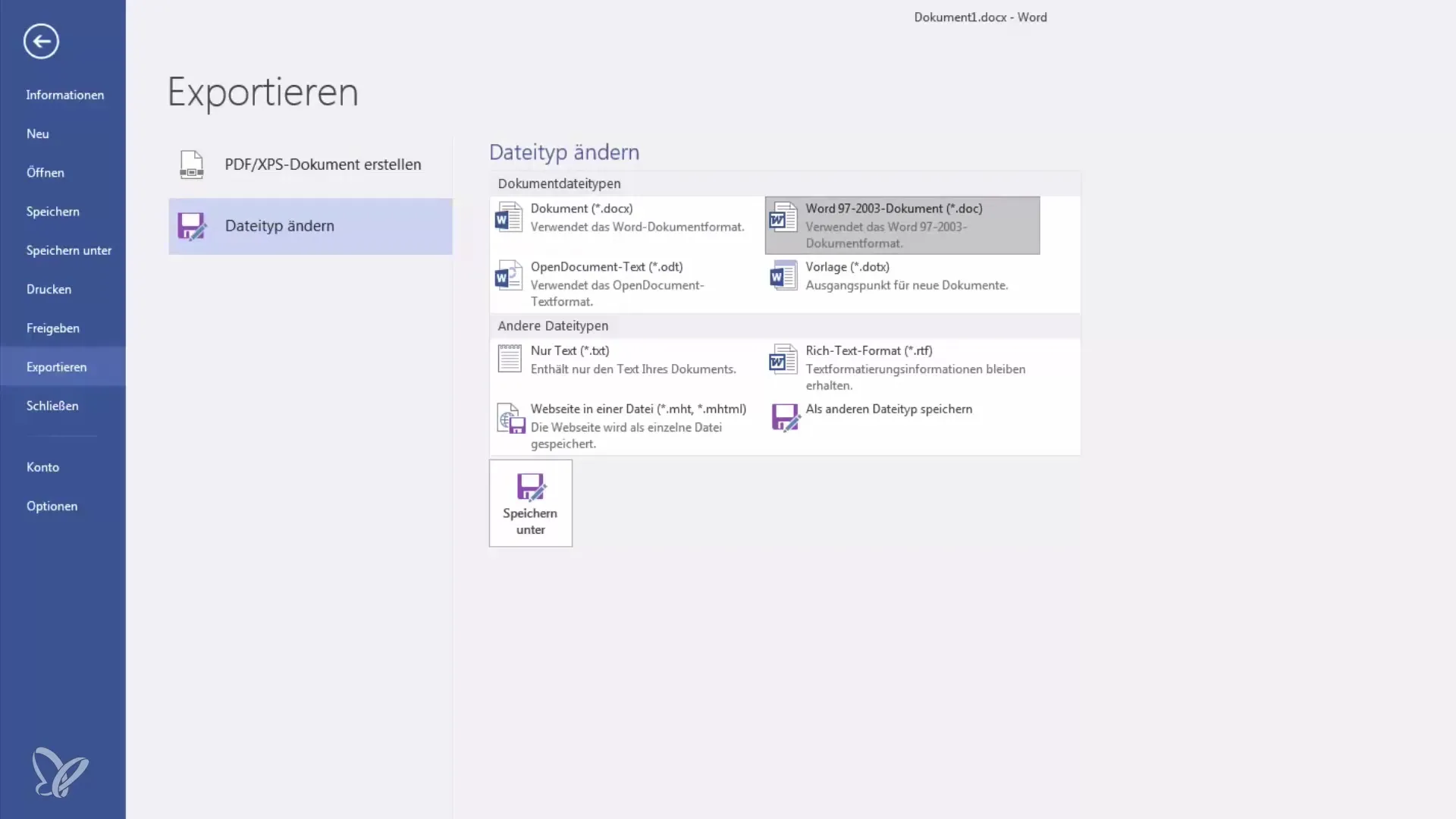
Yhteenveto
Word-dokumentin vieminen PDF- tai XPS-muotoon on yksinkertainen ja nopea prosessi, joka tarjoaa tärkeitä etuja. Säilytät dokumenttisi asettelun ja muotoilut sekä lisäät turvallisuutta, koska muutoksia ei voi enää tehdä. Selkeiden vaihe vaiheelta ohjeiden avulla voit nyt valita haluamasi muodon ongelmitta ja viedä dokumenttisi.
Usein kysytyt kysymykset
Miten voin viedä Word-dokumentin PDF-muotoon?Klikkaa "Tiedosto", sitten "Vie" ja valitse PDF-muoto.
Miksi minun pitäisi tallentaa dokumenttini PDF-muodossa?PDF-tiedostot säilyttävät asettelun ja muotoilut ja ovat vähemmän alttiita muutoksille.
Voinko tallentaa Word-dokumenttini verkkosivuksi?Kyllä, se on mahdollista, mutta ei suositeltavaa, koska Word ei ole optimaalinen verkkosivujen luomiseen.
Onko muita formaatteja, joita voin valita?Kyllä, voit valita myös vanhemmat Word-formaatit, XPS tai OpenOffice-formaatit.
Mitä tapahtuu muotoiluilleni, jos vien tekstimuotoon?Viedessäsi tekstimuotoon monet muotoilut häviävät, mutta perusmuotoilut, kuten fontti ja rivivälit, säilyvät.


